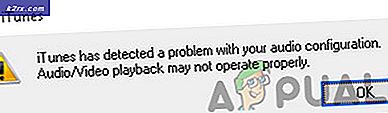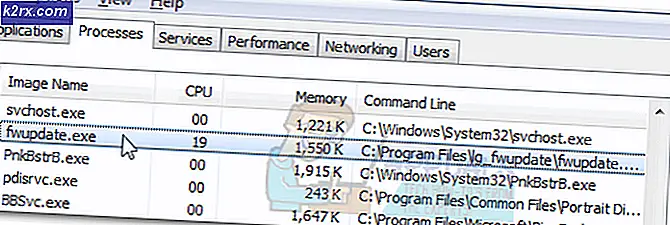วิธีเล่น Star Wars: Battlegrounds Galactic ภายใต้ Wine ใน Linux
Star Wars: Battlegrounds Galactic และการขยายตัวของผลงานต่อเนื่องแคมเปญ Clone เป็นเกม Windows ที่เก่ากว่า แต่พวกเขามีฐานแฟน ๆ ที่กำลังเติบโตอย่างรวดเร็วทางออนไลน์ ทั้งสองชื่อนี้สร้างขึ้นจาก Age of Empires Genie engine ซึ่งหมายความว่าทั้งสองเกมต้องใช้เทคนิคเดียวกันหลายรูปแบบในการทำงานภายใต้ Linux หากคุณพยายามที่จะฟื้นฟูอายุของ Empires หรือ Galactic Battlegrounds เก่าหรือเมื่อเร็ว ๆ นี้คุณสามารถใช้งานเกมได้อย่างง่ายดายแม้กระทั่งบน netbook Linux ที่ใช้พลังงานต่ำ
การรันโปรแกรมติดตั้งจะใช้เส้นทางเดียวกับที่ใช้กับระบบ Windows ของแท้ แต่อย่าลืมยกเลิกการติดตั้งแผ่นซีดีรอมหลังจากที่ติดตั้งเกมเหล่านี้แล้ว ไม่เหมือนใน Windows คุณไม่สามารถเอาซีดีรอมเกมออกได้ ต้องมีการยกเลิกการใช้งานเช่นเดียวกับไดรฟ์ข้อมูลอื่น ๆ ใน Linux จากนั้นคุณจะต้องใส่ซีดีรอมที่สองเพื่อเล่นเกมหรือมิฉะนั้นคุณจะได้รับคำเตือนเกี่ยวกับคุณไม่มีสิทธิ์เล่นเกมที่ต้องการ เมื่อติดตั้งแล้วคุณอาจต้องปรับแต่งกราฟิกง่ายๆเพื่อให้สามารถทำงานได้
การปรับแต่งกราฟิกสำหรับ Wine สำหรับ Star Wars: Battlegrounds ทางช้างเผือก
เมื่อเริ่มต้นโปรแกรมคุณจะได้หน้าจอเมนูเพื่อเริ่มเกมใหม่จาก เลือก Start Game จากเมนูนี้และในกรณีส่วนใหญ่โปรแกรมจะบูตได้อย่างถูกต้อง
อย่างไรก็ตามคุณอาจได้รับข้อความแสดงข้อผิดพลาดที่อ่านไม่สามารถเริ่มต้นระบบกราฟิกได้ ตรวจสอบให้แน่ใจว่าการ์ดแสดงผลและไดรเวอร์ของคุณสามารถทำงานร่วมกับ DirectDraw ได้ ข้อความแสดงข้อผิดพลาดนี้จะปรากฏในกล่องที่แยกไม่ออกจากที่พบในระบบปฏิบัติการ Microsoft Windows ของแท้ ท้ายที่สุดข้อความนี้อาจเป็นข้อโต้แย้งเล็กน้อยเพราะถ้าคุณต้องการตรวจสอบ winecfg หรือพยายามติดตั้งไดรเวอร์ DirectX ใหม่ว่าจะไม่มีอะไรผิดพลาด การติดตั้งไดรเวอร์ DirectX ทั้งหมดอีกครั้งจะใช้เวลาสักครู่ แต่อาจไม่สามารถแก้ไขปัญหาได้ ถ้าคุณเรียกใช้ Galactic Battlegrounds ด้วยตัวเองคุณอาจไม่มีข้อความนี้จนกว่าคุณจะติดตั้งชุดขยาย
โปรดทราบว่าสิ่งเดียวที่ทำให้ข้อความนี้เป็นข้อความแสดงข้อผิดพลาดเฉพาะของ Windows คือธีม WindowLab Openbox โดยรอบซึ่งหมายความว่าแท้จริงแล้วเป็นระบบย่อยของ Windows และไม่ใช่ Linux ที่แสดงข้อมูลดังกล่าว คลิกที่ปุ่ม OK จากนั้นเรียกใช้โปรแกรม winecfg จาก CLI หรือเรียกใช้บรรทัดหรือเปิดกล่องกำหนดค่า Wine จากเมนูแอพพลิเคชั่น
เลือกแท็บกราฟิกจากนั้นตรวจสอบว่าช่องทำเครื่องหมายถัดจากเลียนแบบเดสก์ท็อปเสมือนมีการตรวจสอบแล้วคลิกปุ่มตกลงเพื่อปิดหน้าต่าง เริ่ม Battlegrounds Galactic, Clone Campaigns หรือเกม Genie อื่น ๆ เช่น Age of Empires จากไอคอนที่ผู้ติดตั้งทำภายใต้ Wine คุณจำเป็นต้องกลับไปใช้เครื่องมือเดียวกันนี้เพื่อยกเลิกการเปลี่ยนแปลงนี้หากจำเป็นในภายหลังเนื่องจากซอฟต์แวร์การทำงานอื่น ๆ บางอย่างที่คุณใช้งานภายใต้ Wine อาจมีลักษณะที่น่าอึดอัดใจในแบบนี้
PRO TIP: หากปัญหาเกิดขึ้นกับคอมพิวเตอร์หรือแล็ปท็อป / โน้ตบุ๊คคุณควรลองใช้ซอฟต์แวร์ Reimage Plus ซึ่งสามารถสแกนที่เก็บข้อมูลและแทนที่ไฟล์ที่เสียหายได้ วิธีนี้ใช้ได้ผลในกรณีส่วนใหญ่เนื่องจากปัญหาเกิดจากความเสียหายของระบบ คุณสามารถดาวน์โหลด Reimage Plus โดยคลิกที่นี่เมนูเดียวกันจากก่อนหน้านี้จะปรากฏขึ้น แต่ตอนนี้ควรอยู่ภายในหน้าต่างที่มีการควบคุมหน้าต่างจัดการสภาพแวดล้อมของเดสก์ท็อป Linux ของคุณโดยรอบ คุณสามารถคว้าด้านบนของหน้าต่างด้วยเคอร์เซอร์และวางตำแหน่งไว้ที่ใดก็ตามที่คุณต้องการ หลังจากนี้ให้เลือกปุ่มเริ่มเกม คุณจะได้รับแพ็กเกจวิดีโอที่คุณสามารถข้ามไปได้โดยคลิกที่กึ่งกลางของช่องซึ่งจะทำให้หน้าต่างวางตำแหน่งใหม่ด้วยหน้าจอเมนูใหม่
คุณจะต้องกำหนดค่าเสียงของคุณก่อนที่จะดำเนินการต่อเพื่อป้องกันเสียงรบกวนมากเกินไป หากเสียงของคุณได้รับการกำหนดค่าอย่างถูกต้องคุณควรได้ยินเสียงของ Darth Vader หากคุณไม่ได้ยินเสียงเพิ่มระดับเสียงระบบหลักถัดจากถาดระบบให้ช้าลงจนกว่าคุณจะสามารถทำได้ คุณอาจได้ยินธีม Star Wars หลักและถ้าใช่คุณควรตั้งระดับเสียงไว้ที่ระดับความปลอดภัยก่อนที่จะดำเนินการต่อ ตัวชี้นำดนตรีในโหมดผู้เล่นเดี่ยวสามารถดังมากดังนั้นจึงไม่ใช่เรื่องที่พูดเกินจริง เมื่อคุณแน่ใจว่าปลอดภัยแล้วให้คลิกที่ Imperial Stormtrooper และ Snowtrooper helmets เพื่อเข้าสู่โหมด Single Player คุณอาจถูกขอให้กรอกชื่อและถ้าเป็นกรณีดังกล่าวกล่องข้อความพร้อมท์จะเริ่มกะพริบเข้าและออก
หลังจากนั้นถ้าคุณพยายามบันทึกเกม Single Player หรือ Basic Training แล้วคุณจะพบกับความผิดพลาดเดียวกัน ไม่ว่าในกรณีใดให้วางเคอร์เซอร์ไว้ด้านในของช่องและพิมพ์บางสิ่งที่ผิดพลาดนี้ไม่สามารถกู้คืนได้และคุณควรละเว้น หากคุณป้อนอย่างถูกต้องคุณควรจะสามารถดูแผนที่เกมหลังจากได้รับการอนุมัติ
แจ้งให้ทราบในตัวอย่างว่าหน้าต่างเกมจะยืดออกไปไกลกว่าด้านล่างของจอแสดงผล เลื่อนแถบหัวเรื่องขึ้นเหนือกว่าด้านบนของหน้าจอเพื่อล้างปัญหาหากเป็นไปได้ทั้งหมดแม้ว่าคุณจะสามารถกลับไปที่กล่องโต้ตอบ winecfg และตั้งค่าความละเอียดหน้าจอให้เล็กลงหากยังไม่ได้ผล นอกจากนี้คุณยังสามารถปิดหน้าต่างขอบหน้าจอที่กำลังหักในการตั้งค่าการจัดการหน้าต่างแม้ว่าคุณจะต้องการเปิดการทำงานนี้อีกครั้งในทันทีที่เล่นเสร็จแล้วก็ตาม เมื่อปรับแต่งเหล่านี้อยู่ในสถานที่คุณไม่ควรมีปัญหาใด ๆ เพิ่มเติมตราบเท่าที่คุณ จำกัด ตัวเองในโหมดผู้เล่นคนเดียว
ผู้เล่นส่วนใหญ่มักใช้โหมดนี้เมื่อเล่นภายใต้ Wine แม้ว่าจะเป็นไปได้ตามหลักวิชาที่เป็นไปได้ที่จะใช้ directet winetricks จาก CLI เพื่อให้สามารถทำงานผ่านเครือข่ายได้ที่เก็บข้อมูลไวน์อย่างเป็นทางการมีข้อคิดเห็นจากผู้เล่นเกมหลาย ๆ รายที่บ่นว่าเกมดังกล่าวขัดข้องหากเลือก Internet Connection TCP / IP สำหรับ DirectPlay ดีที่สุดคือพิจารณาเกมเครือข่ายที่เล่นผ่านการเชื่อมต่อ TCP / IP ที่ไม่สนับสนุนดีที่สุด แต่อาจมีการแก้ไขข้อบกพร่องเหล่านี้ในเวอร์ชันล่าสุดของ Wine หากคุณมีปัญหาใด ๆ ที่คล้ายคลึงกันเมื่อออกจาก DataBank กลับไปที่เมนูหลักคุณจำเป็นต้องอัปเดต Wine เนื่องจากปัญหาเหล่านี้ได้รับการแก้ไขแล้วบางเวลา
PRO TIP: หากปัญหาเกิดขึ้นกับคอมพิวเตอร์หรือแล็ปท็อป / โน้ตบุ๊คคุณควรลองใช้ซอฟต์แวร์ Reimage Plus ซึ่งสามารถสแกนที่เก็บข้อมูลและแทนที่ไฟล์ที่เสียหายได้ วิธีนี้ใช้ได้ผลในกรณีส่วนใหญ่เนื่องจากปัญหาเกิดจากความเสียหายของระบบ คุณสามารถดาวน์โหลด Reimage Plus โดยคลิกที่นี่